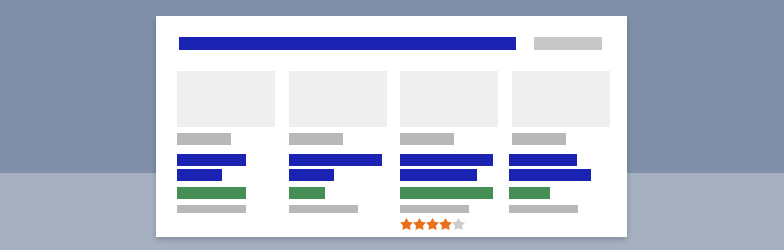Es posible que te hayas fijado que en los resultados de búsqueda en Google aparecen a menudo una caja con diferentes productos a la derecha de los Snippets que corresponden a los términos de búsqueda. Esta caja tiene un aire de tienda online y vamos a ver qué es y cuál es su función. Un ejemplo de la palabra clave sería «comprar zapatillas nike», ya que la intención de compra de estas palabras clave es muy clara para el buscador.
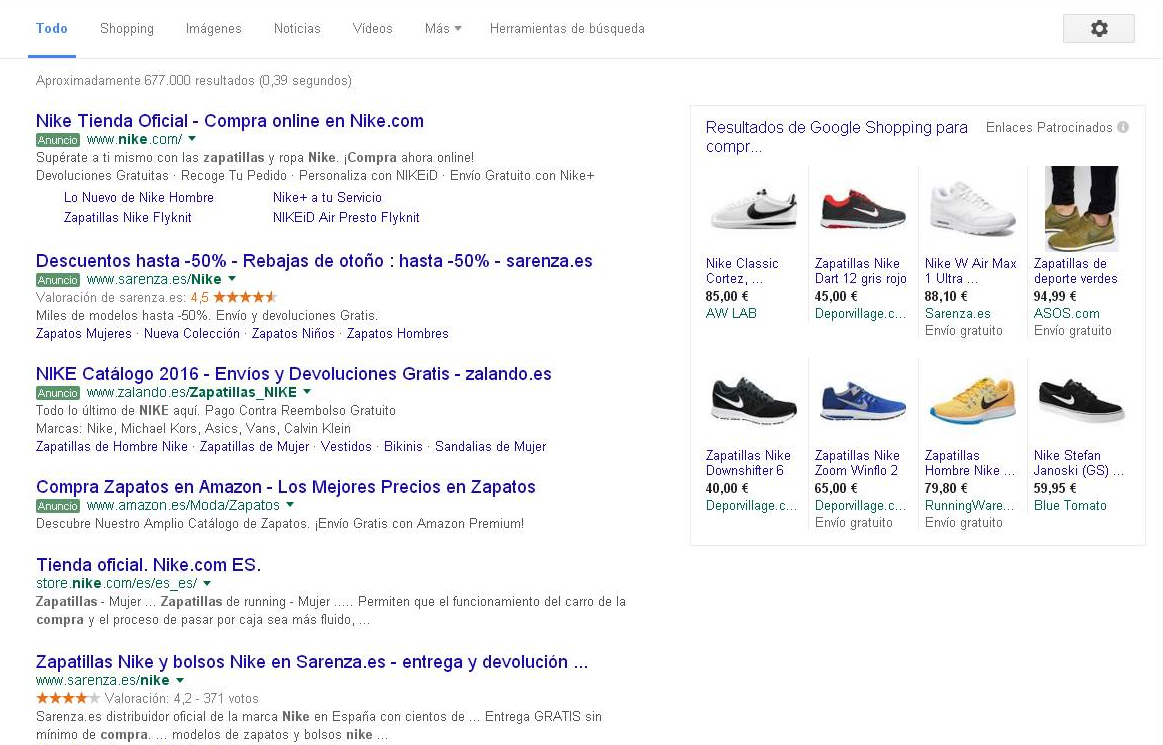
Como ya sabemos, Google no vende productos, sino que los ofrece desde otras páginas web que dedican a la venta de estos mismos productos. Si observamos la caja más de cerca, podremos reconocer diferentes proveedores (la fuente está marcada en verde) y en este caso, nada menos que tres de los anuncios son de la misma empresa.
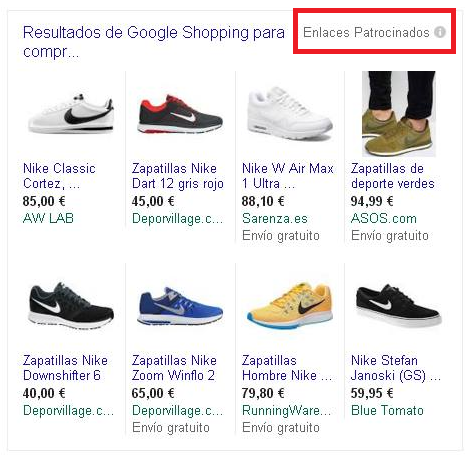
¿Cómo funciona Google Shopping?
Google Shopping funciona de forma muy sencilla y es una oportunidad para sacar provecho de la publicidad que ofrece el sistema de Google AdWords. Los distribuidores de un e-commerce tienen la oportunidad de introducir los datos de sus respectivas tiendas online en Google y aparecer en la pantalla de los resultados de búsqueda principal dentro de esta caja y, lógicamente, podemos imaginarnos el efecto que tiene. Google ofrece al usuario aparecer en los resultados de búsqueda de Google en un lugar muy visible en una pequeña selección exclusiva de zapatillas nike. Y lo mejor de todo esto es que sólo se paga cuando realmente se hace clic.
Alta de tiendas Online en Google Shopping
1. Crea una cuenta de Google
Si no tienes una cuenta de correo electrónico de Google, primero tienes que hacerte uno. Las cuentas de Google son gratuitas.

2. Configuración de la cuenta de Google Merchant Center
La publicidad de productos a través de Google Shopping se lleva a cabo en el Google Merchant Center, que recoge toda la información del distribuidor y del producto y la sube a un servidor de Google, para que esté disponible en Google Shopping y otros servicios. Se encuentra el Centro de comerciantes aquí: https://merchants.google.com/Signup

Si has introducido toda la información requerida, acepta los términos y condiciones (para evitar futuros problemas, mejor échales un vistazo).
Verifica el sitio web
Es un procedimiento muy similar al de verificación de Google Analytics o la Google Search Console. Como parte del registro de la cuenta y en la página de información sobre la compañía, Google ofrece cuatro opciones para verificar y reclamar la URL del sitio web. Sigue las instrucciones para la opción que más te convenga.
Verificar la URL en Google Search Console
Si tu dominio ya está verificado en Google, la forma más fácil para reclamar esta URL en el Google Merchant Center es haciéndolo como propietario de una cuenta de Google Search Console.
Una vez que utilices el mismo log in email de de Google Search Console para el Google Merchant Center, la cuenta se verificará automáticamente y tus URLs aparecerán en una lista. A continuación, te mostramos los diferentes métodos para verificar tu URL:
Carga de archivos HTML (método más común): puedes subir un archivo HTML al servidor y se confirma que existe el archivo en la ubicación especificada. Para utilizar este método, debes ser capaz de subir nuevos archivos al servidor. No elimines el archivo HTML de la URL para que la confirmación no se invierta.
Etiqueta HTML: Incluye en la página de inicio una etiqueta meta. Para utilizar este método, debes ser capaz de editar el código HTML de la página. No quites la etiqueta HTML cuando verifiques la URL del sitio web para que la confirmación no se invierta.
Google Analytics: Añade el código de Google Analytics que usas para monitorizar la página web. Para utilizar este método, debe ser administrador de una cuenta de Google Analytics y utilizar un código de seguimiento asincrónico. El código de seguimiento de Google Analytics se utiliza exclusivamente para confirmar la propiedad de la URL. No ofrece los datos de Google Analytics.
Google Tag Manager: Introduce el Container Snippet que aparece en Google en el Administrador de etiquetas. Para ello, haz clic en «visualizar, editar y gestionar». El Container-ID de Administrador de etiquetas de Google se utiliza para la confirmación de la propiedad de los sitios. No se ofrece acceso a los datos del administrador de etiquetas de Google.
Fuente: Google Merchant Center Help
3. Conectar Google Merchant Center con Google AdWords
La reserva de los anuncios comerciales se hace a través de la cuenta de Google AdWords. Aquí para extraer los datos de producto desde el Google Merchant Center es necesario que unr las dos cuentas. Es muy simple y funciona como Analytics: basta con introducir el número de cuenta y enviar una solicitud de enlace.
4. Especificar los datos del producto (product feed)
Como en todas las tiendas online, se debe especificar qué productos se van a vender y cuáles son sus características. Y aunque parezca algo muy lógico, para muchos esto pasa totalmente desapercibido. Por lo general, lo más común es exportar un archivo CSV que contiene toda la información acerca de los productos. Para crear estos archivos CSV se puede utilizar Microsoft Excel e incluso se pueden separar los datos en varias columnas. Por desgracia, no se puede subir en Google tan fácilmente, sino que se debe crear un feed.
5. Especificar los datos de compra (Shopping feed)
En el Google Merchant Center se puede crear un feed de compras. Google utilizará estos datos posteriormente.

Si aún no lo tienes claro, mejor usa el test-Feeds. En este apartado se puede comprobar todo y luego buscar errores y corregirlos. Este test- feed no estará publicado online y, por lo tanto, no hay lecturas incorrectas posibles. A continuación, tienes que seleccionar el tipo de «Productos» para crear un feed, justo después de la selección del país en el que quieres vender los productos.
Luego, puedes seleccionar la forma en que deseas introducir los datos de los productos en el siguiente paso. Se trata de un documento de Google Drive, un archivo con toda la información. Aquí cabe señalar que los datos en el feed se actualizarán únicamente cuando se realiza de nuevo una carga manual. Así Google recoge los datos que han cambiado de una vez para otra, como cambios en los precios, modelos, etc.
Para las plataformas de comercio electrónico compatibles, se puede vincular la cuenta del Merchant Center con la cuenta con la plataforma del e-commerce para así importar automáticamente los datos del producto para su uso en Google Shopping. La información se cambia en la plataforma inmediatamente y no es necesario hacer ningún esfuerzo adicional en Google Merchant Center con información actualizada.
6. Configurar el Feed
Para que Google tenga toda la información necesaria, el feed debe contener algunas especificaciones de los productos convincentes. A continuación, te dejamos el enlace a un artículo muy útil para que veas cuál es exactamente la información de producto que quiere Google: https://support.google.com/merchants/answer/188494
De particular importancia son las categorías de productos. Aquí te ofrecemos una lista: https://www.google.com/basepages/producttype/taxonomy.es-ES.txt
7. Activar la campaña de Shopping en Google AdWords
Una vez creado el feed, crear una campaña de Shopping en AdWords no es un problema. Sencillamente hay que acceder a Google AdWords y seleccionar el tipo de publicidad. Los datos de los diferentes productos y servicios se introducirán automáticamente ya que previamente hemos vinculado el Merchant Center con AdWords.
Al igual que con los anuncios de texto o campañas de Display, sólo se paga cuando alguien hace clic en el anuncio. Puede que, como de costumbre, los CPC para cada producto vayan acorde a tus productos – dependiendo del presupuesto y las prioridades que tengas. Sólo hay seis lugares en el cuadro de compras. Al igual que con los anuncios de texto normales, es un tipo de subasta. El CPC no es determinante para conseguir que aparecezcamos en la caja, también es importante la integridad de los datos.
Conclusión
El establecimiento del Google Merchant Center no es coser y cantar. Se necesita tiempo y dinero para estar representado junto con otros comerciantes en la caja. Para conseguir más visitas cualificadas y con ello aumentar las ventas de la tienda online se necesita un poco de experiencia con el sistema de la tienda y con AdWords. Por otro lado, es cierto que para crear un feed del producto no requiere conocimientos técnicos, pero siempre viene bien tener una ayuda a mano para comprobar que todo esta configurado a la perfección.
 Español
Español